windows10系统电脑查看显卡型号的两种方法
为了更加了解自己的电脑,一些Windows10正式版系统用户希望能够查看到自己电脑中显卡的型号,这该如何操作呢?下面,系统城小编就给大家详细介绍下win10查看显卡型号的两种方法。
方法一:
1、下载第三方驱动管理软件,如:“360驱动大师”(地址);
2、打开驱动管理软件,等待检测系统硬件;
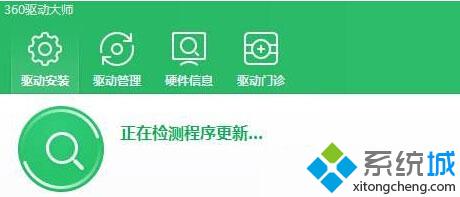
3、检测完毕后切换到“硬件信息”界面我们就可以看到“主显卡”后面会显示出显卡的型号了!
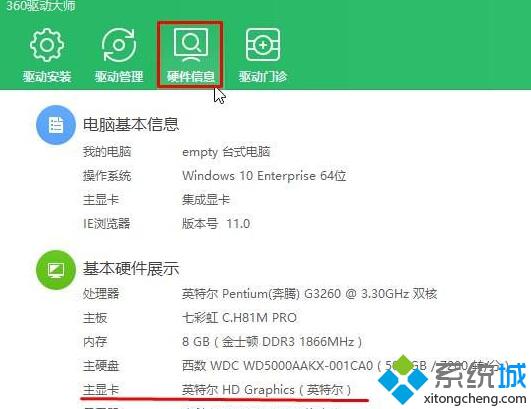
方法二:
1、按下“Win+R”组合键呼出运行,在运行框中输入:dxdiag 点击确定;
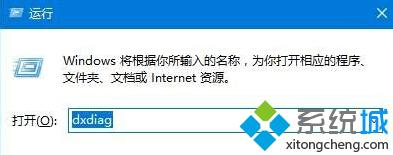
2、切换到“显示”界面,在下面的名称中就会显示显卡的型号了!
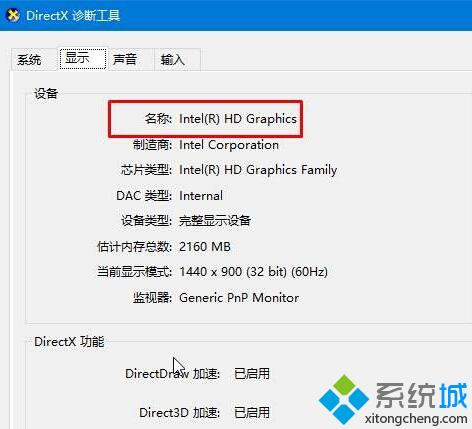
windows10系统电脑查看显卡型号的两种方法就介绍到这里了了。这两个方法都非常简单,有需要的朋友们可以任选一种进行操作!
相关教程:显卡的型号好坏怎么看查看自己的localhost查看CPU型号电脑主板型号怎么查看怎样查看无线网卡型号我告诉你msdn版权声明:以上内容作者已申请原创保护,未经允许不得转载,侵权必究!授权事宜、对本内容有异议或投诉,敬请联系网站管理员,我们将尽快回复您,谢谢合作!










